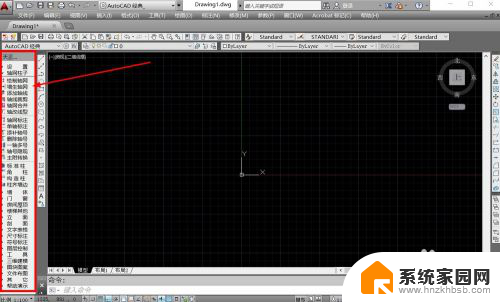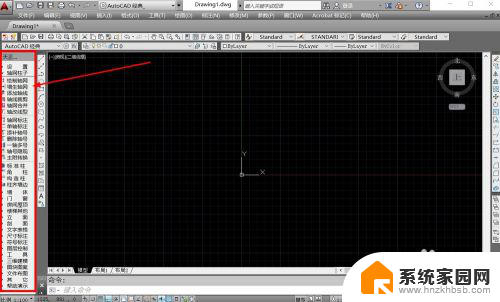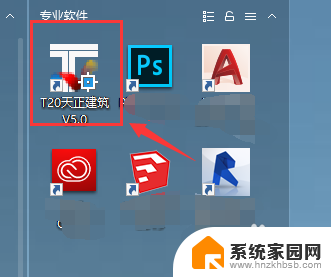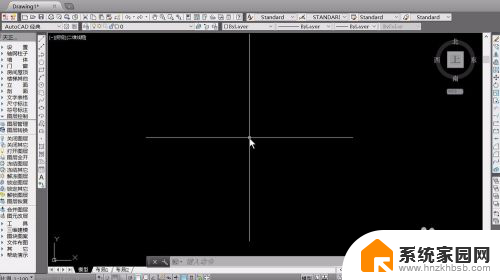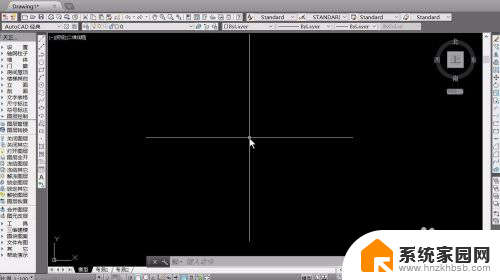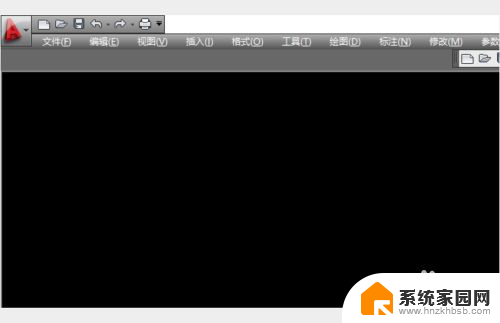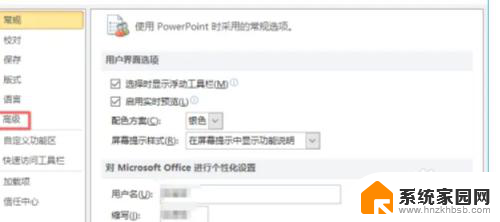如何调出天正左侧工具栏 如何在天正CAD中找到左边的工具栏
天正CAD是一款功能强大的设计软件,而左侧工具栏是其中一个重要的功能区域,有些用户可能对如何调出天正CAD左侧工具栏感到困惑。不用担心下面将为大家介绍如何在天正CAD中找到左边的工具栏。通过了解这一操作步骤,大家将能够更加高效地利用天正CAD进行设计工作。接下来我们将详细探讨如何调出天正左侧工具栏,帮助大家更好地使用这一功能区域。
具体步骤:
1.在开启AutoCAD的时候,我们先开启天正软件。之后就可以通过天正开启AutoCAD,这样页面左侧就会出现天正cad工具栏。
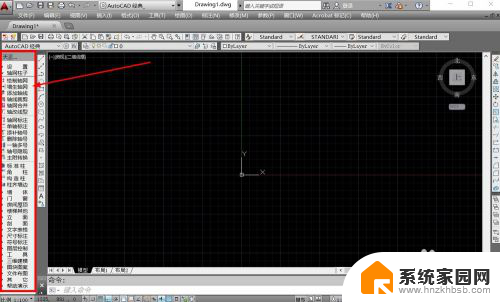
2.天正cad工具栏可以通过快捷键关闭,也可以在工具栏窗口上方进行隐藏和关闭,关闭之后,工具栏就会直接消失。
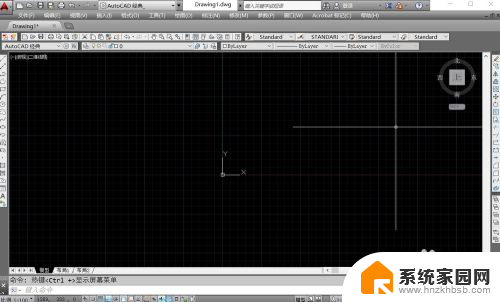
3.调出天正cad工具栏的最快方式就是利用快捷键<Ctrl +>,利用Ctrl键和加号键组合按下,即可调出天正cad工具栏。
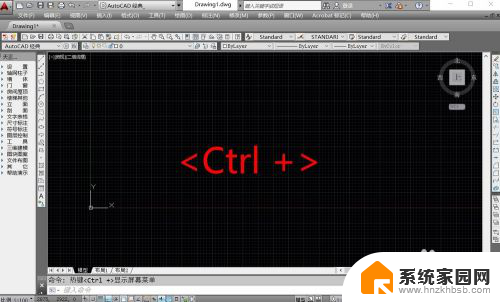
4.按下<Ctrl +>显示菜单的快捷键,天正cad的工具栏就会直接出现。但是需要我们利用天正开启AutoCAD,否则无法激活天正工具栏。
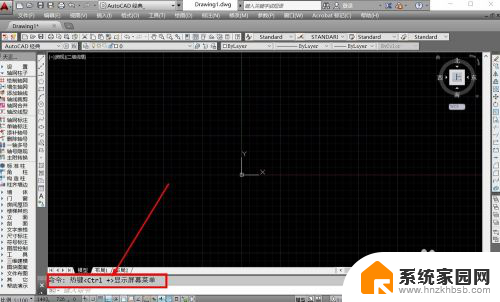
5.此外我们也可以通过天正的命令快速调出天正cad工具栏,直接输入命令tmnload。按下空格键确定,即可载入天正cad工具栏。
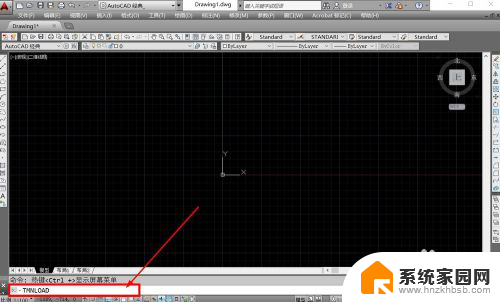
6.确定命令之后,我们就可以在命令反馈栏中,看到系统载入天正的工具栏,完成载入后,工具栏就会出现在页面的左侧。
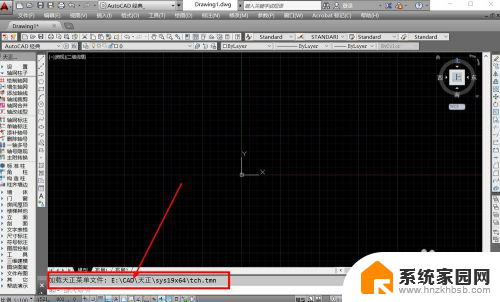
以上就是如何打开天正左侧工具栏的全部内容,如果遇到这种情况,你可以按照以上步骤解决问题,非常简单和快速。